轻松学会使用U盘启动装系统的新手教程(简明易懂的步骤帮助您迅速掌握U盘启动装系统的方法)
- 家电百科
- 2024-08-13
- 41
在电脑使用中,我们有时需要重新安装操作系统或修复系统问题,而使用U盘启动装系统是一种方便快捷的方法。本文将向您介绍如何使用U盘来启动装系统,无需任何专业知识,即可轻松完成。下面将详细讲解15个步骤。
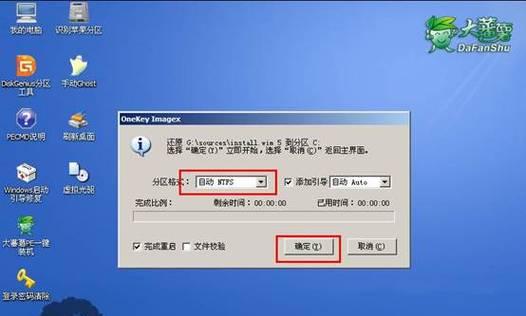
1.确保U盘准备充分
确保您拥有一根容量足够大的U盘(建议至少16GB),并将其格式化为FAT32文件系统,以便与大多数操作系统兼容。
2.下载所需操作系统镜像文件
根据您需要安装的操作系统,从官方网站下载相应的镜像文件,并确保文件是完整的和可靠的。
3.下载并安装Rufus软件
Rufus是一款功能强大的U盘启动制作工具,您可以从官方网站上下载并安装该软件。
4.打开Rufus软件并选择U盘
将U盘插入计算机,并打开Rufus软件。在软件界面的"设备"选项中,选择正确的U盘。
5.选择镜像文件
在Rufus软件界面的"引导选择"选项中,点击"选择"按钮,然后选择您之前下载的操作系统镜像文件。
6.设置分区方案和文件系统
根据您的需求,在Rufus软件界面的"分区方案"和"文件系统"选项中进行相应设置。通常情况下,选择"Mbr"分区方案和"FAT32"文件系统即可满足大多数需求。
7.开始制作启动盘
一切准备就绪后,点击Rufus软件界面的"开始"按钮,开始制作U盘启动盘。请注意,该过程将会清空U盘中的所有数据,请备份重要文件。
8.完成制作启动盘
等待片刻,Rufus软件将会自动完成U盘启动盘的制作过程。一旦制作完成,您将看到相应的提示。
9.重启计算机并进入BIOS设置
将U盘插入需要装系统的计算机,并重启计算机。在计算机开机过程中按下相应键(通常是Del、F2或F12键)进入BIOS设置界面。
10.更改启动顺序
在BIOS设置界面中,找到"启动顺序"或"BootOrder"选项,并将U盘调整到第一启动位置,以确保计算机优先从U盘启动。
11.保存设置并重启
在BIOS设置界面中保存更改,并退出设置界面。计算机将会重新启动,此时它将从U盘启动。
12.进入系统安装界面
稍等片刻,您将看到操作系统安装界面的出现。按照界面提示,选择语言、时区等相关设置,并开始安装操作系统。
13.完成操作系统安装
根据操作系统的安装向导,完成相应的安装步骤,如选择安装目标磁盘、设置用户名和密码等。耐心等待安装过程完成。
14.移除U盘并重启计算机
一旦操作系统安装完成,记得从计算机中移除U盘,并重启计算机。此时,您将看到全新的操作系统已经成功安装。
15.进行系统设置和个性化
重新启动后,您可以按照个人偏好进行系统设置和个性化,如安装驱动程序、更新系统补丁、更改桌面壁纸等,让系统更符合您的需求。
通过本文的步骤指导,您可以轻松使用U盘来启动装系统。这种方法简单、方便,并且不需要太多专业知识。无论是重新安装操作系统还是修复系统问题,使用U盘启动装系统都是一种高效的选择。希望本文能够帮助到您,让您轻松掌握这一技巧。
U盘启动装系统教程
随着技术的不断发展,U盘已经成为装系统的常用工具之一。对于新手来说,使用U盘来安装操作系统可能会有些困惑。本文将为新手提供一份简明易懂的教程,帮助大家轻松掌握使用U盘启动装系统的方法。
一、选择适合的U盘
选择适合的U盘是使用U盘启动装系统的第一步,本段介绍了如何选择U盘的容量、速度和可靠性。
二、准备操作系统镜像文件
在使用U盘启动装系统之前,需要先准备好操作系统的镜像文件。本段详细介绍了如何下载合适的操作系统镜像文件,并注意镜像文件的完整性和来源的可信度。
三、下载并安装U盘启动制作工具
为了将操作系统镜像文件写入U盘并实现启动功能,需要使用U盘启动制作工具。本段详细介绍了几种常用的制作工具,并介绍了它们的使用方法。
四、格式化U盘并写入操作系统镜像
本段详细介绍了如何使用U盘启动制作工具格式化U盘并将操作系统镜像文件写入U盘。还包括注意事项和常见问题的解决方法。
五、设置计算机的启动项
在使用U盘启动装系统之前,需要在计算机的BIOS中设置启动项,使计算机能够从U盘启动。本段详细介绍了如何进入BIOS并设置启动项。
六、重启计算机并从U盘启动
本段详细介绍了如何重启计算机,并通过按键组合或选择启动项的方式从U盘启动。还包括启动过程中可能遇到的问题和解决方法。
七、选择安装方式和分区
一旦成功从U盘启动,就可以开始安装操作系统了。本段详细介绍了安装过程中需要注意的选择安装方式和分区的问题。
八、按照提示进行系统安装
本段详细介绍了在安装过程中出现的各种提示和选项,以及建议的操作方法。还包括常见问题的解决方法。
九、等待系统安装完成
安装过程需要一定时间,本段提醒新手要有耐心等待系统安装完成,并介绍了一些可以做的事情来度过等待时间。
十、重启计算机并进入新系统
安装完成后,需要重新启动计算机并进入新系统。本段介绍了如何重新启动计算机,并注意设置引导项。
十一、系统初始化和驱动安装
进入新系统后,需要进行系统初始化和驱动安装。本段详细介绍了常见的系统初始化步骤和驱动安装方法。
十二、常见问题及解决方法
本段列举了一些在使用U盘启动装系统过程中可能遇到的常见问题,并提供了相应的解决方法。
十三、备份重要数据
在使用U盘启动装系统之前,建议新手备份重要数据。本段介绍了几种常用的数据备份方法。
十四、技巧与注意事项
本段了使用U盘启动装系统过程中的一些技巧和注意事项,以帮助新手更加顺利地完成操作。
十五、轻松掌握使用U盘启动装系统
通过本文的教程,相信新手们已经能够轻松掌握使用U盘启动装系统的方法。祝大家成功安装自己喜欢的操作系统!
版权声明:本文内容由互联网用户自发贡献,该文观点仅代表作者本人。本站仅提供信息存储空间服务,不拥有所有权,不承担相关法律责任。如发现本站有涉嫌抄袭侵权/违法违规的内容, 请发送邮件至 3561739510@qq.com 举报,一经查实,本站将立刻删除。
下一篇:打击感十足(畅快淋漓的战斗体验)